
 ファンタジー・メルヘンなイラストに!淡い色づかいの塗り講座
ファンタジー・メルヘンなイラストに!淡い色づかいの塗り講座
鮮やかさをあえておさえて、淡い色づかいで仕上げたカラーイラストは、ファンタジーやガーリーなテイストなどによくあいます。
この講座では、CLIP STUDIO PAINTを使って、淡い色づかいでふわっとした印象に仕上げるための色選びのポイントや仕上げの方法を解説します。
色味の選択
この線画に色を塗っていきます。
まずはイラストのテーマや自分の使いたい色や好きな色から、画面全体の色味と配色を決定します。

バランスのよい色の選び方
色を選ぶときは、 使う色の種類を少なめにすると画面全体の雰囲気をまとめやすくなります。
今回は、
・ベースカラー
・メインカラー
・サブカラー
・アクセントカラー
の4種類を使って、イラストの色味と配色を決めます。
色の作り方
今回は、カラースライダーをHSVで調整して色を作ります。
Hが色相(色合い)、Sが彩度(鮮やかさ)、Vが明度(明るさ)を表します。

ベースカラー
最初に、絵の中で多くの面積を占めるベースカラーを決めます。
白の面積を多くすると淡い雰囲気を作りやすいため、今回はベースカラーに白を選びました(今回のイラストでは背景やドレスの大部分です)。

メインカラー
次に、ベースカラーに組み合わせるメインカラーを決めます。
淡い色づかいにするには、あえて薄めの色を選択 します。薄い色は、HSVスライダーのS(彩度)バーをかなり左に、V(明度)バーを右によせて作ります。
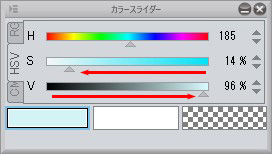
今回のイラストのテーマは「森の妖精」なので、メインカラーは緑〜青系の色を使う事にしました。
青っぽい緑や黄緑など様々な種類があるので、それらを組み合わせて人物や背景の部分に配色します。
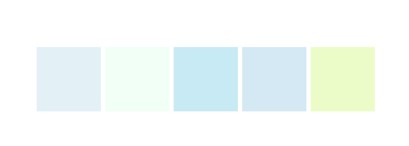

サブカラー
白や緑より面積の少ない部分に、もうひとつサブカラーとして色を加えます。
今回はサブカラーを髪の毛に割り当てて、薄い紫にしてみました。
紫以外にも白や緑に合う色は沢山ありますので、一度適当な色を置いてみてから、好みの色が見つかるまで色を調整するのもよいと思います。

アクセントカラー
最後に、面積の少ない部分に置くアクセントカラーを決めます。
今回のイラストは緑や青などの寒色系がメインなので、逆に暖色のオレンジを入れてみました(星飾りや、背景のランプの薄いオレンジ部分です)。
アクセントなので全体に占める面積は少なめにします。
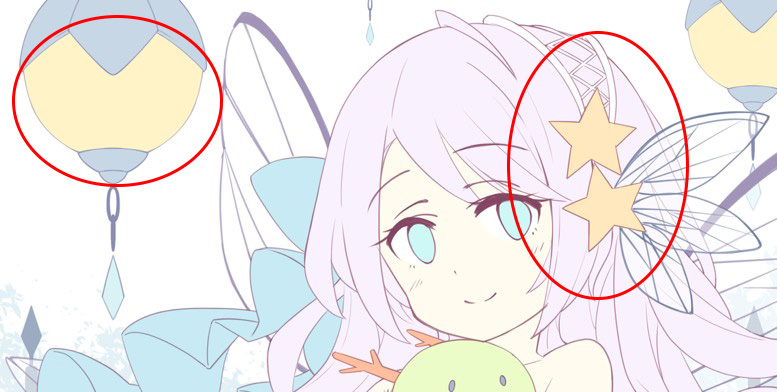
全体の確認
これで大まかな全体の色味の設定は完了です。

・ベースカラー:白
・メインカラー:青〜緑
・サブカラー:紫
・アクセントカラー:オレンジ系
以降はこの4種類をおもに使用しながら彩色していきます。
色は彩色作業中に何度も調整し直すため、ここで決めた色を必ず使うわけではありませんが、基本的にはこのようなイメージを維持しつつ塗り進めていきます。
影色の選択と塗りのタッチ
影色を作り、イラストに影を塗っていきます。
影色の作り方
髪を例に、淡い色合いに仕上がるよう影色を作る方法を紹介します。
まず、ベースの色をスポイトでとります。

カラースライダーで明度(V)を少し下げ、色がにごらないように彩度(S)を少し上げます。次に絵の雰囲気に合わせて色相(H)を左右にスライドさせることで色の幅が増え、見た目もにぎやかになります。
今回は青や緑など寒色を多用したイラストなので、影色に青味が加わるよう左に寄せました。
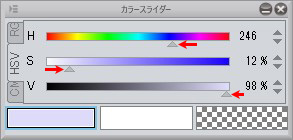
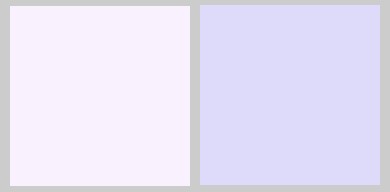
影の塗り方
ブラシで髪の影を塗っていきます。
影をしっかり描き込む場合はこのような塗り方をしますが、

淡くふんわりとしたイラストに仕上げるには、広い面積に光が当たっていることをイメージして、輪郭線に沿わせる感じで影の面積を最小限に抑えます。今回はこちらの方法で影を入れます。

影の境界色をつける
ベースの色と影色だけでは画面の華やかさに欠けるため、影の境界色で色味を増やします。影のレイヤーが選択された状態で、レイヤープロパティから[境界効果]をクリックし、フチの色を選びます。

こうすることで、ベースの色と影色の境界にフチの色が追加されます。今回は薄いオレンジ色が入るようにしました。太陽光があたっているイメージです。
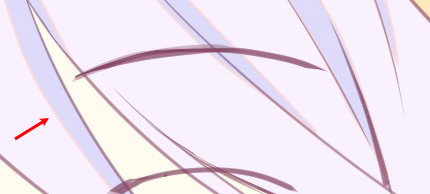
次に、最も奥まっていて暗くなる部分に、影色より少しだけ濃い色を置きます。このときに使う色も、髪の影色から色相を少しずらして青みがかった色にしています。

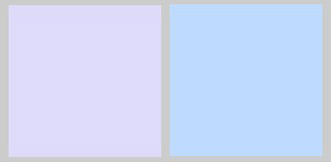
最後に、頭の上部、もっとも光があたっている部分にエアブラシで薄い色を置き、白色でハイライトを入れます。これで髪の毛の彩色は終了です。
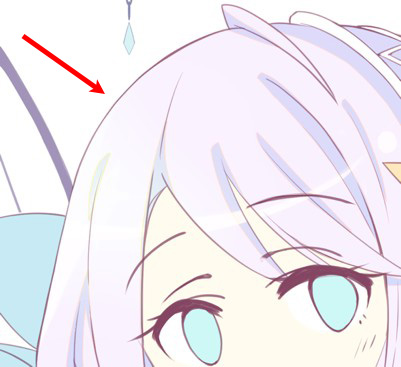
髪と同様の手順で、ドレスの布も塗り進めていきます。

ベースの色が白いパーツの影色は、薄いグレーをとり、彩度を少し上げて、画面全体の雰囲気にあわせて色相をずらして作ります。今回は、寒色系の雰囲気にあわせて影色は薄めの青や緑にしました。
グラデーション・ぼかしを入れる
リボンは単色だと間延びしている印象があるため、影の上からエアブラシで黄色のグラデーションを入れます。
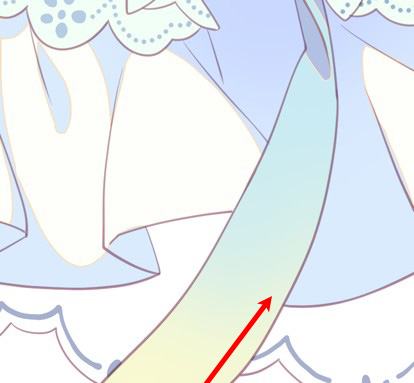
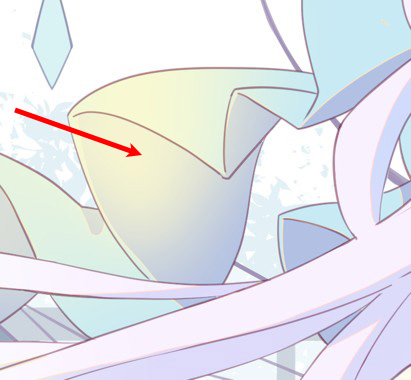
また、肌のような柔らかい部分は、影との境界を色混ぜやぼかしツールを使ってぼかします。
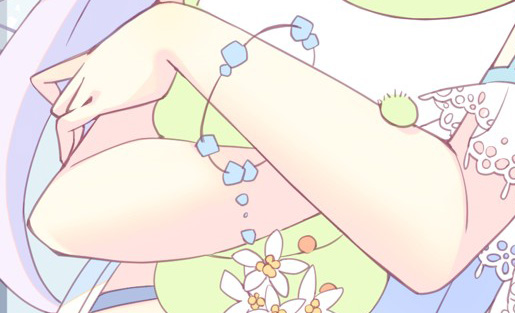
靴下の膝部分には薄い黄色を入れ、暗くなる奥の足の下部分には濃い青を置いて遠近感を出します。
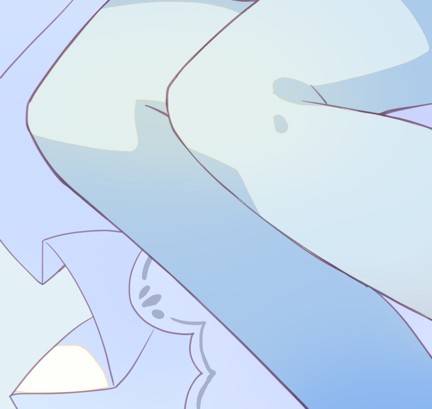
靴下の影色レイヤーにもオレンジ色の境界効果をかけます。ぼかして塗った部分は境界効果もぼけた感じになります。

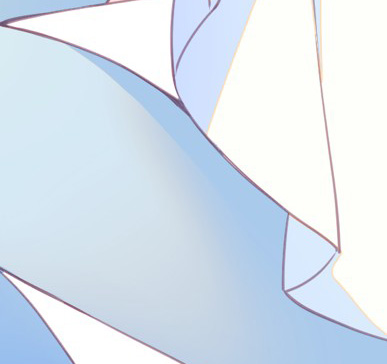
他のパーツも同様の塗り方で影を入れ、背景を描き足して塗りは完了です。

線画の色の調整
続いて、線画の色を塗りの色にあわせて調整します(「色トレス」とも言います)。淡い雰囲気のイラストを描くにあたって重要な工程です。
キャラクターの色トレス
線画のレイヤーを[乗算]モードにします。乗算レイヤーで白を塗ると、下のレイヤーの上に色が置かれず透明になります。

これを利用して、白色のエアブラシでキャラクターの線を薄くします。線が消えてしまわないようになじみ具合を見ながら調整しましょう。


線画を薄くする箇所はおもに、
・頭の上部
・膝など「光が最も強くあたるところ」
・ドレスのように「ベースの色が薄いため線画が目立っているところ」
です。他にも濃さが気になる部分の線画の色を薄くします。
このようにすることで、淡い塗りの色と線画の色がなじんで、より自然でソフトな雰囲気を作ることができます。

仕上げ効果
最後に、物足りない箇所に描き足したり、効果や色調補正をかけたりしてイラストを仕上げます。
淡いイラストでは、目を引くポイントやメリハリを作ることが難しいため、華やかさで補います。イラストを見たときに「ふわっとしている」印象を持ってもらえるような画面作りが目標です。
描き込む
レース模様や花模様のブラシで模様をたします。薄緑の布の下に白いレースとゴールドのチェーンも描きたしました。
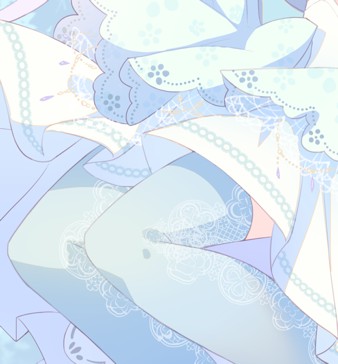
ブラシの素材はCLIP STUDIO ASSETSからダウンロードすることができます。
・ライン模様:https://assets.clip-studio.com/ja-jp/detail?id=1565898
・レース模様:https://assets.clip-studio.com/ja-jp/detail?id=1374338
頭と袖に半透明の布を描きたし、目にかかる髪の毛を描きたします。



キャラクターの上から白い蝶のシルエットを散らし、花びらを描きたします。


描きたしはバランスを考えて、キャラクターが埋もれないようにしましょう。今回は白い蝶を画面両端に、花びらを主に画面左上部に配置しました。

効果レイヤーと色調補正
最後に、効果を加えて全体の色を調整します。
リボンの影色が重くて少し気になるため、オーバーレイのレイヤーで薄い水色を軽く塗ります。

画面が全体的に薄すぎるときは、メニューバーの[レイヤー]から[新規色調補正レイヤー]>[トーンカーブ]を選び、小さくカーブするように中心を少しだけ下げます。
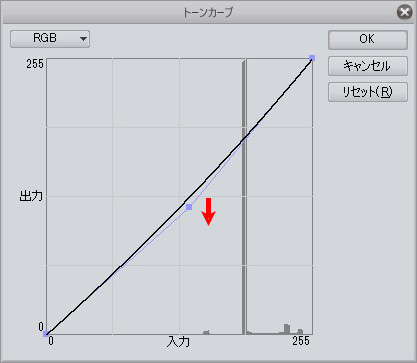
こうすることで中間の色が少しだけ濃くなり、全体的にくっきりします。

完成
これでイラストは完成です。
このように、全体の色選び、影の付け方、線画の色、仕上げ調整で、淡くて柔らかい雰囲気のイラストにできます。ぜひみなさんのイラストにも生かしてみてください。

イラレポ
投稿完了
鮮やかさをあえておさえて、淡い色づかいで仕上げたカラーイラストは、ファンタジーやガーリーなテイストなどによくあいます。
この講座では、CLIP STUDIO PAINTを使って、淡い色づかいでふわっとした印象に仕上げるための色選びのポイントや仕上げの方法を解説します。
色味の選択
この線画に色を塗っていきます。
まずはイラストのテーマや自分の使いたい色や好きな色から、画面全体の色味と配色を決定します。

バランスのよい色の選び方
色を選ぶときは、 使う色の種類を少なめにすると画面全体の雰囲気をまとめやすくなります。
今回は、
・ベースカラー
・メインカラー
・サブカラー
・アクセントカラー
の4種類を使って、イラストの色味と配色を決めます。
色の作り方
今回は、カラースライダーをHSVで調整して色を作ります。
Hが色相(色合い)、Sが彩度(鮮やかさ)、Vが明度(明るさ)を表します。

ベースカラー
最初に、絵の中で多くの面積を占めるベースカラーを決めます。
白の面積を多くすると淡い雰囲気を作りやすいため、今回はベースカラーに白を選びました(今回のイラストでは背景やドレスの大部分です)。

メインカラー
次に、ベースカラーに組み合わせるメインカラーを決めます。
淡い色づかいにするには、あえて薄めの色を選択 します。薄い色は、HSVスライダーのS(彩度)バーをかなり左に、V(明度)バーを右によせて作ります。
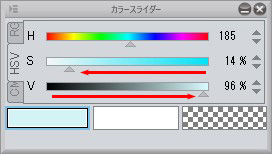
今回のイラストのテーマは「森の妖精」なので、メインカラーは緑〜青系の色を使う事にしました。
青っぽい緑や黄緑など様々な種類があるので、それらを組み合わせて人物や背景の部分に配色します。
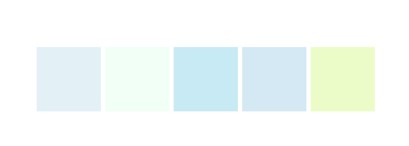

サブカラー
白や緑より面積の少ない部分に、もうひとつサブカラーとして色を加えます。
今回はサブカラーを髪の毛に割り当てて、薄い紫にしてみました。
紫以外にも白や緑に合う色は沢山ありますので、一度適当な色を置いてみてから、好みの色が見つかるまで色を調整するのもよいと思います。

アクセントカラー
最後に、面積の少ない部分に置くアクセントカラーを決めます。
今回のイラストは緑や青などの寒色系がメインなので、逆に暖色のオレンジを入れてみました(星飾りや、背景のランプの薄いオレンジ部分です)。
アクセントなので全体に占める面積は少なめにします。
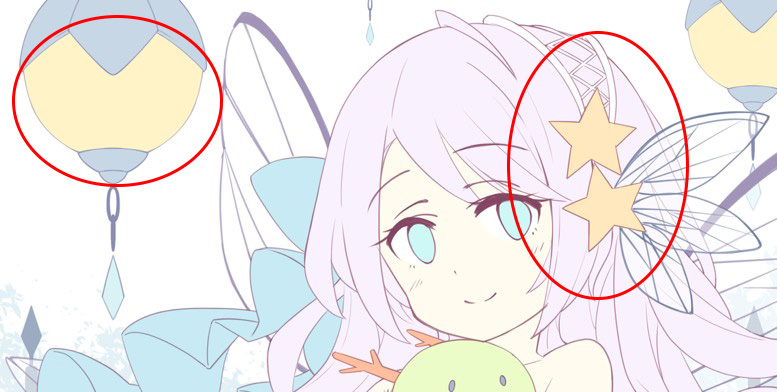
全体の確認
これで大まかな全体の色味の設定は完了です。

・ベースカラー:白
・メインカラー:青〜緑
・サブカラー:紫
・アクセントカラー:オレンジ系
以降はこの4種類をおもに使用しながら彩色していきます。
色は彩色作業中に何度も調整し直すため、ここで決めた色を必ず使うわけではありませんが、基本的にはこのようなイメージを維持しつつ塗り進めていきます。
影色の選択と塗りのタッチ
影色を作り、イラストに影を塗っていきます。
影色の作り方
髪を例に、淡い色合いに仕上がるよう影色を作る方法を紹介します。
まず、ベースの色をスポイトでとります。

カラースライダーで明度(V)を少し下げ、色がにごらないように彩度(S)を少し上げます。次に絵の雰囲気に合わせて色相(H)を左右にスライドさせることで色の幅が増え、見た目もにぎやかになります。
今回は青や緑など寒色を多用したイラストなので、影色に青味が加わるよう左に寄せました。
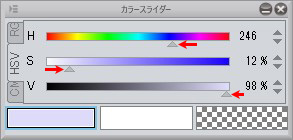
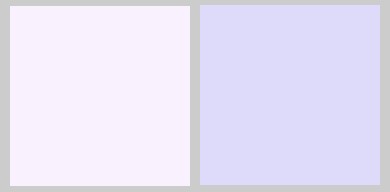
影の塗り方
ブラシで髪の影を塗っていきます。
影をしっかり描き込む場合はこのような塗り方をしますが、

淡くふんわりとしたイラストに仕上げるには、広い面積に光が当たっていることをイメージして、輪郭線に沿わせる感じで影の面積を最小限に抑えます。今回はこちらの方法で影を入れます。

影の境界色をつける
ベースの色と影色だけでは画面の華やかさに欠けるため、影の境界色で色味を増やします。影のレイヤーが選択された状態で、レイヤープロパティから[境界効果]をクリックし、フチの色を選びます。

こうすることで、ベースの色と影色の境界にフチの色が追加されます。今回は薄いオレンジ色が入るようにしました。太陽光があたっているイメージです。
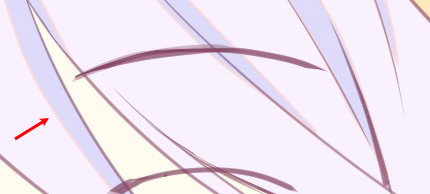
次に、最も奥まっていて暗くなる部分に、影色より少しだけ濃い色を置きます。このときに使う色も、髪の影色から色相を少しずらして青みがかった色にしています。

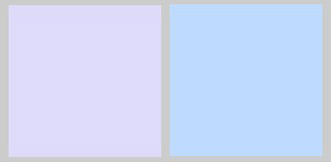
最後に、頭の上部、もっとも光があたっている部分にエアブラシで薄い色を置き、白色でハイライトを入れます。これで髪の毛の彩色は終了です。
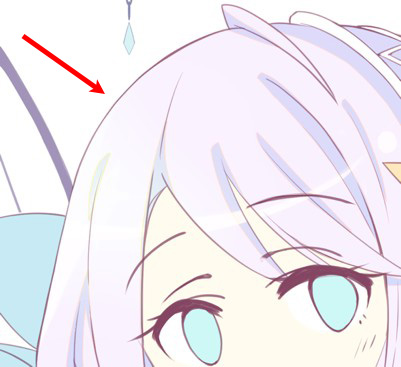
髪と同様の手順で、ドレスの布も塗り進めていきます。

ベースの色が白いパーツの影色は、薄いグレーをとり、彩度を少し上げて、画面全体の雰囲気にあわせて色相をずらして作ります。今回は、寒色系の雰囲気にあわせて影色は薄めの青や緑にしました。
グラデーション・ぼかしを入れる
リボンは単色だと間延びしている印象があるため、影の上からエアブラシで黄色のグラデーションを入れます。
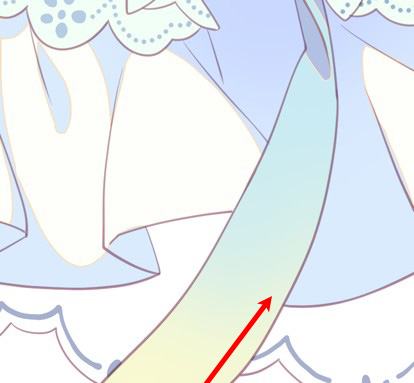
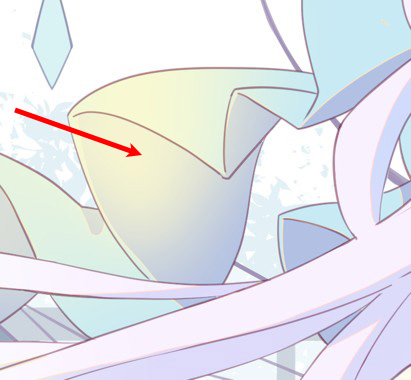
また、肌のような柔らかい部分は、影との境界を色混ぜやぼかしツールを使ってぼかします。
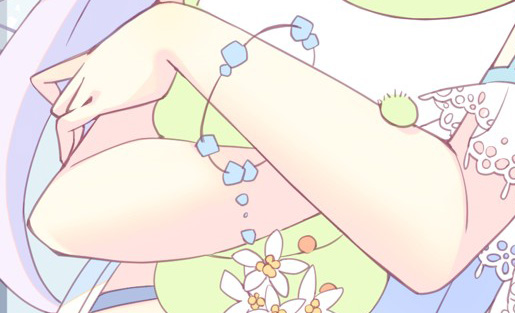
靴下の膝部分には薄い黄色を入れ、暗くなる奥の足の下部分には濃い青を置いて遠近感を出します。
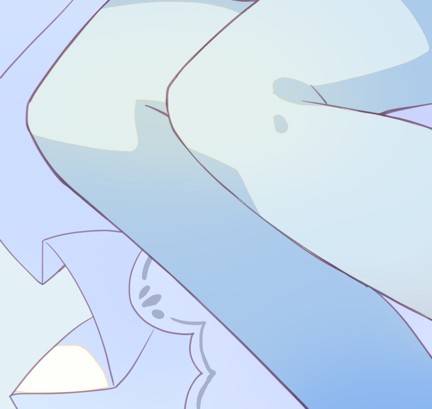
靴下の影色レイヤーにもオレンジ色の境界効果をかけます。ぼかして塗った部分は境界効果もぼけた感じになります。

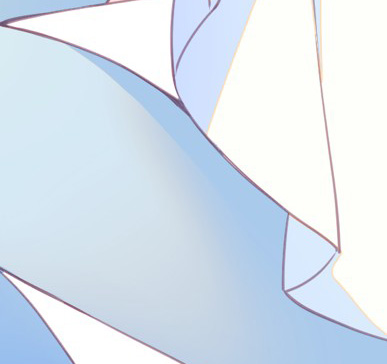
他のパーツも同様の塗り方で影を入れ、背景を描き足して塗りは完了です。

線画の色の調整
続いて、線画の色を塗りの色にあわせて調整します(「色トレス」とも言います)。淡い雰囲気のイラストを描くにあたって重要な工程です。
キャラクターの色トレス
線画のレイヤーを[乗算]モードにします。乗算レイヤーで白を塗ると、下のレイヤーの上に色が置かれず透明になります。

これを利用して、白色のエアブラシでキャラクターの線を薄くします。線が消えてしまわないようになじみ具合を見ながら調整しましょう。


線画を薄くする箇所はおもに、
・頭の上部
・膝など「光が最も強くあたるところ」
・ドレスのように「ベースの色が薄いため線画が目立っているところ」
です。他にも濃さが気になる部分の線画の色を薄くします。
このようにすることで、淡い塗りの色と線画の色がなじんで、より自然でソフトな雰囲気を作ることができます。

仕上げ効果
最後に、物足りない箇所に描き足したり、効果や色調補正をかけたりしてイラストを仕上げます。
淡いイラストでは、目を引くポイントやメリハリを作ることが難しいため、華やかさで補います。イラストを見たときに「ふわっとしている」印象を持ってもらえるような画面作りが目標です。
描き込む
レース模様や花模様のブラシで模様をたします。薄緑の布の下に白いレースとゴールドのチェーンも描きたしました。
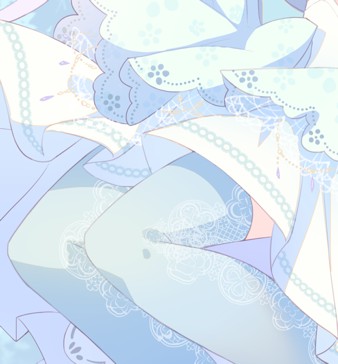
ブラシの素材はCLIP STUDIO ASSETSからダウンロードすることができます。
・ライン模様:https://assets.clip-studio.com/ja-jp/detail?id=1565898
・レース模様:https://assets.clip-studio.com/ja-jp/detail?id=1374338
頭と袖に半透明の布を描きたし、目にかかる髪の毛を描きたします。



キャラクターの上から白い蝶のシルエットを散らし、花びらを描きたします。


描きたしはバランスを考えて、キャラクターが埋もれないようにしましょう。今回は白い蝶を画面両端に、花びらを主に画面左上部に配置しました。

効果レイヤーと色調補正
最後に、効果を加えて全体の色を調整します。
リボンの影色が重くて少し気になるため、オーバーレイのレイヤーで薄い水色を軽く塗ります。

画面が全体的に薄すぎるときは、メニューバーの[レイヤー]から[新規色調補正レイヤー]>[トーンカーブ]を選び、小さくカーブするように中心を少しだけ下げます。
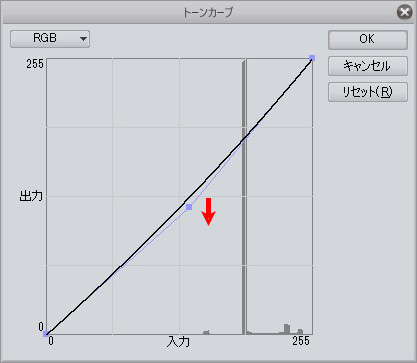
こうすることで中間の色が少しだけ濃くなり、全体的にくっきりします。

完成
これでイラストは完成です。
このように、全体の色選び、影の付け方、線画の色、仕上げ調整で、淡くて柔らかい雰囲気のイラストにできます。ぜひみなさんのイラストにも生かしてみてください。


イラレポ
投稿完了

